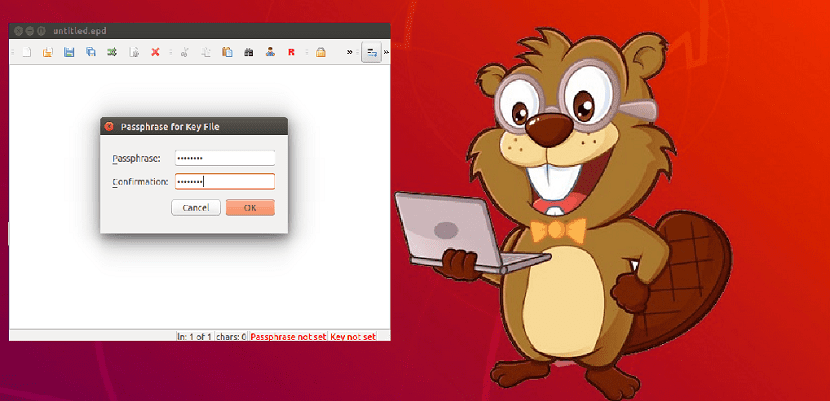
Det er forskjellige tekstredigerere for forskjellige formål, fra enkle tekstredigerere som brukes fra terminalen til bare å skrive ren tekst, til redaktører med støtte for syntaksfremheving av programmeringsspråk
denne gangen vi kommer til å kjenne en tekstredigerer som er fokusert på å beskytte personvernet til tekstdokumentene dine. Applikasjonen vi skal snakke om er EncryptPad, som er en utmerket løsning for tekstkryptering.
Om EncryptPad
EncryptPad er et gratis program med åpen kildekode for symmetrisk kryptering. Denne tekstredigereren kan også brukes som et krypteringsverktøy for binære filer.
Es en applikasjon med flere plattformer og det fungerer perfekt med Microsoft Windows, Linux og Mac operativsystemer. Tilbyr et høyere sikkerhetsnivå ved å kryptere filer ved hjelp av både nøkkelfil og passord.
Denne redaktøren Den kan brukes som et grafisk brukergrensesnitt eller som en terminalbasert tekstredigerer.
I motsetning til andre OpenPGP-programvare hvis hovedformål er asymmetrisk kryptering, er hovedformålet med EncryptPad symmetrisk kryptering.
Denne tekstredigereren implementerer OpenPGP RFC 4880 filformat for enkel brukstilgang.
Mellom Hovedegenskapene kan fremheves:
- Symmetrisk kryptering
- Passordfrase og / eller nøkkelfilbeskyttelse
- Tilfeldig nøkkelfilgenerator og tilpassbar passfrase-generator
- Stien til en nøkkelfil kan lagres i en kryptert fil. Hvis aktivert, trenger du ikke å spesifisere nøkkelfilen hver gang du åpner filer.
- Inkluderer et verktøy for å kryptere binære filer (bilder, videoer, arkiver, etc.)
- Den har en "Read Only" -modusfunksjon, som lar brukeren forhindre utilsiktet endring av data.
- UTF8 tekstkoding
- Konfigurerbare Windows / Unix linjeterminasjoner
- OpenPGP-kompatibelt filformat
- Passord er ikke lagret i minnet for gjenbruk, bare S2K-resultater
- Krypteringsalgoritmer: CAST5, TripleDES, AES128, AES256
- Hash-algoritmer: SHA-1, SHA-256, SHA-512
- Integritetsbeskyttelse: SHA-1
- Komprimering: ZLIB, ZIP
- Store filer støttes
- Inkluderer en tilpasset passordgenerator, som genererer en sterk og anbefalt passordfrase.
Hvordan installere EncryptPad på Linux?
Si vil du installere denne tekstredigereren på systemet ditt, kan du bruke en av følgende metoder som vi deler nedenfor.
Den offisielle metoden for å installere applikasjonen er ved å laste ned AppImage-filen fra den, bare gå til denne lenken.
Her Vi kan laste ned den nyeste tilgjengelige versjonen, som er Beta 0.4.0.2.
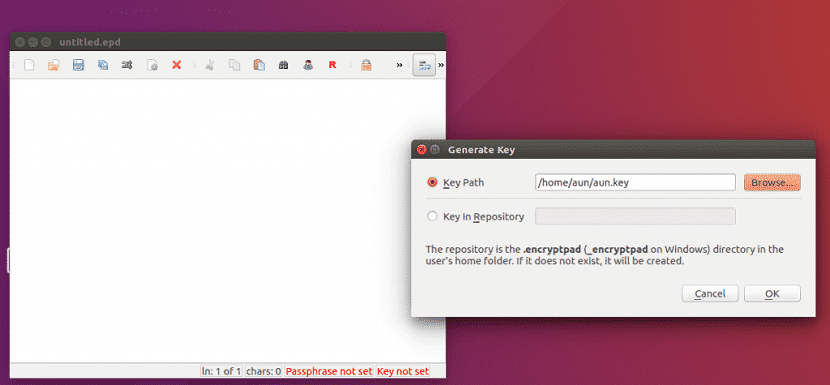
De kan åpne en terminal og kjøre følgende kommando i den:
wget https://github.com/evpo/EncryptPad/releases/download/v0.4.0.2/encryptpad0_4_0_2.AppImage -O EncryptPad.AppImage
Nå bare du Vi gir gjennomføringstillatelser med:
sudo chmod a+x EncryptPad.AppImage
Y vi kan kjøre applikasjonen med:
./EncryptPad.AppImage
Og med det kan vi begynne å bruke redaktøren.
Også det er et lager for Ubuntu som vi kan installere applikasjonen fra, Selv om jeg må fortelle deg at det er fra tredjeparter, så er det arbeidet til en bruker som kompilerte applikasjonen for Ubuntu og derivater.
For din installasjon av Ubuntu, Linux Mint og enhver distribusjon avledet fra disse, bare legg til PPA med:
sudo add-apt-repository ppa:nilarimogard/webupd8
Vi oppdaterer depotet:
sudo apt update
Og vi installerer med:
sudo apt install encryptpad encryptcli
Endelig, for de som er Arch Linux-brukere, Manjaro, Antergos eller en hvilken som helst distribusjon avledet fra Arch Linux.
Vi kan installere teksteditoren fra AUR-arkivene ved hjelp av en assistent, som vi snakker om en tidligere artikkel som erstatning for Yaourt.
Bare skriv inn terminalen:
aurman -S encryptpad
Det er også en annen pakke, som gjør bruk av den nyeste versjonen tilgjengelig raskere, den eneste ulempen er at denne pakken tar litt lengre tid å bygge inn systemet. Hvis du vil installere den, skriver du bare:
aurman -S encryptpad-git
Når vi åpner applikasjonen, lar den oss generere en nøkkel og et passord som vi vil bruke til alle krypterings- og dekrypteringsoppgaver.
Bare vi må klikke på "Kryptering> Generer nøkkel"
Og her vil den vise oss banen for å lagre filen, og umiddelbart etterpå vil den gi oss muligheten til å tildele den en nøkkel.
Vel med VIM kan du også kryptere dokumenter